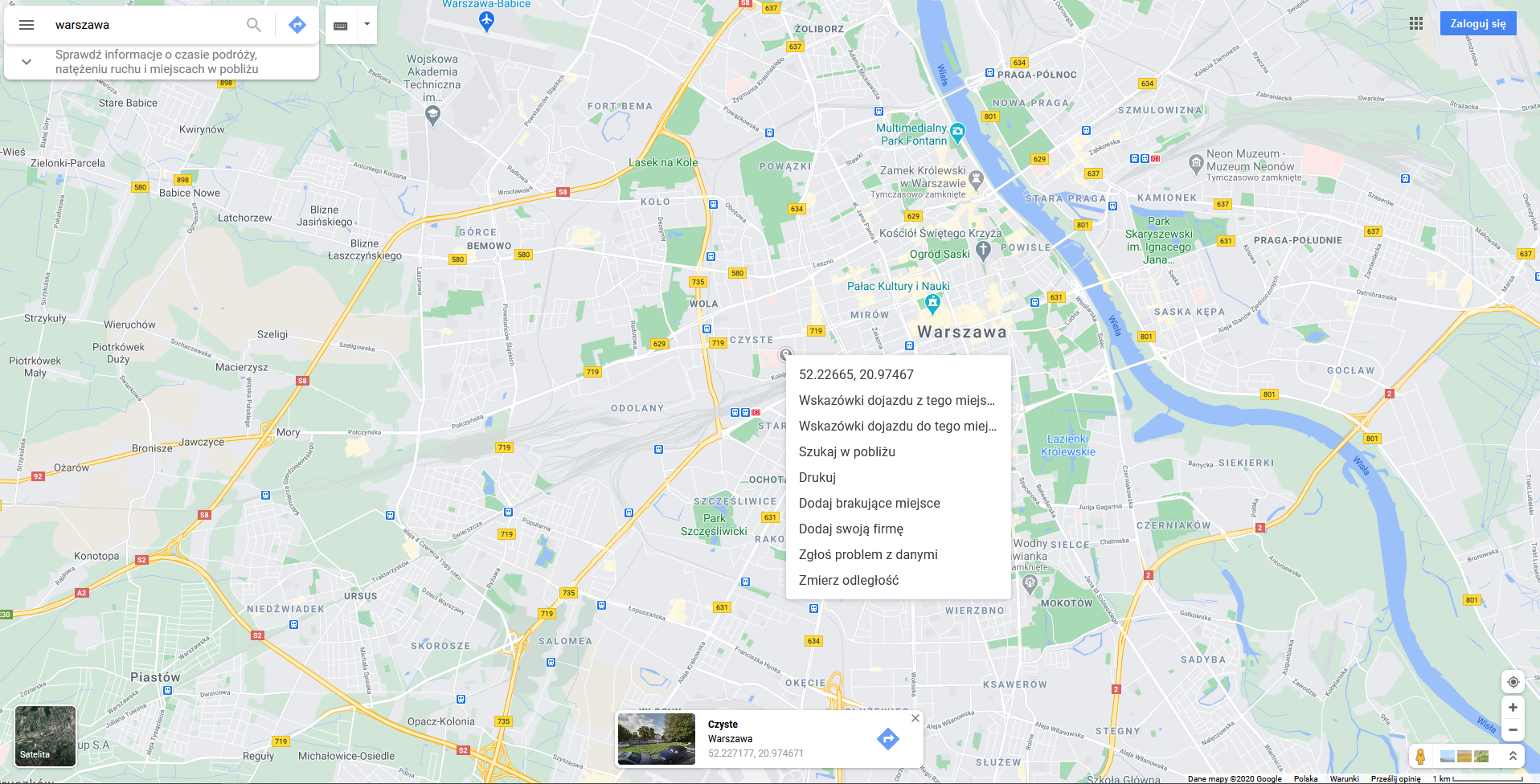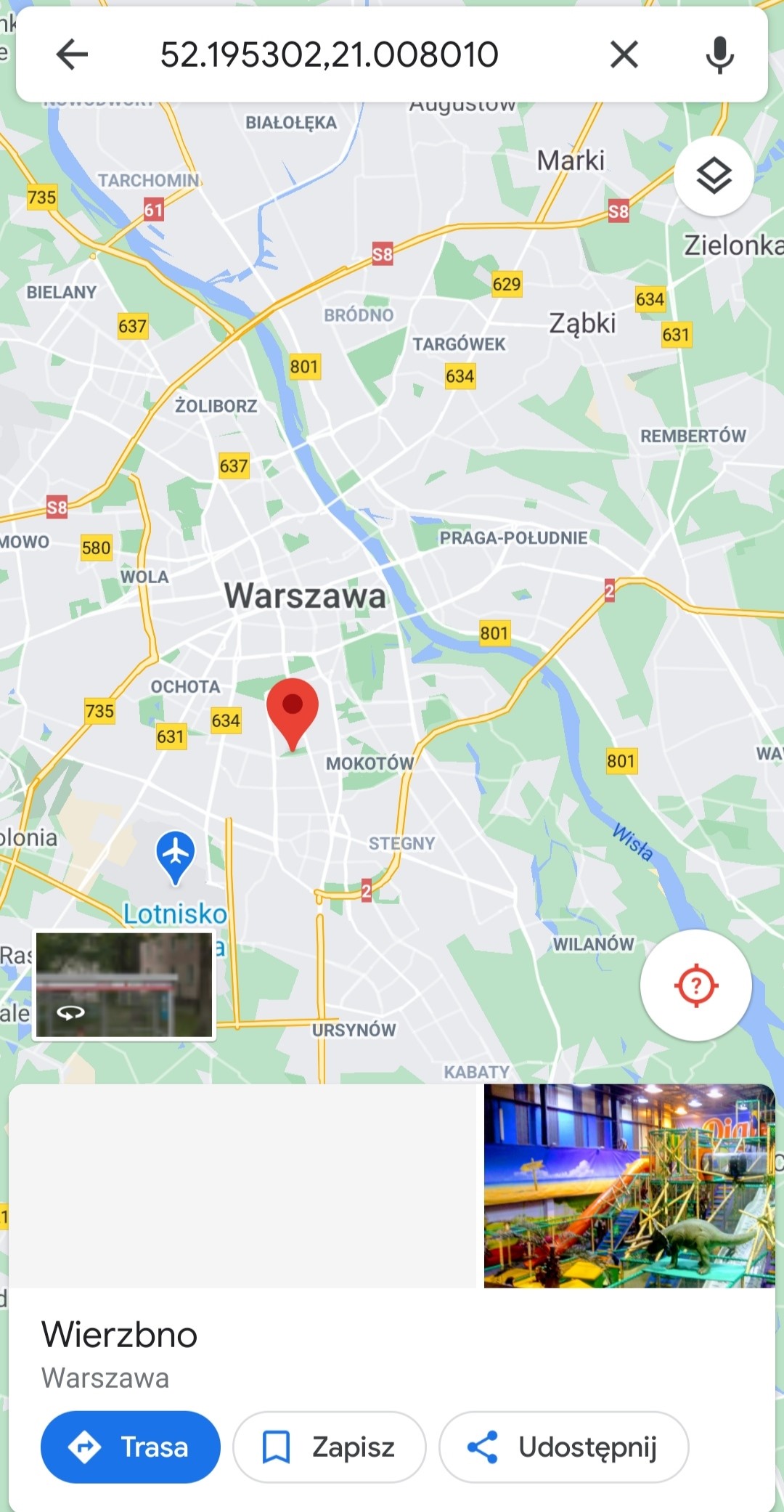Google Maps, czyli Mapy Google, są niezwykle użytecznym narzędziem, które do tego ciągle jest rozbudowywane. Niedawno tłumaczyliśmy, jak włączyć Street View, a teraz poruszymy temat tego, jak zaznaczyć punkty na mapie Google. Zapraszamy!
Jak zaznaczyć punkty na mapie Google w przeglądarce?
Zaznaczanie punktów na mapie Google w przeglądarce jest bardzo proste. Wystarczy, że raz klikniemy w interesujące nas miejsce na mapie. Powinien pojawić się w tym miejscu niewielki punkt.
Żeby wstępnie odnaleźć istotne dla nas miejsce, na przykład miasto czy ulicę, możemy wpisać nazwę tego miejsca w pole wyszukiwarki po lewej stronie ekranu.
Zostaniemy przeniesieni do tej lokalizacji, gdzie będziemy mieli możliwość zapisania jej, czy to na liście ulubionych lokalizacji, miejsc, w które chcielibyśmy pojechać czy też zupełnie nowej liście, stworzonej przez nas. Możemy też kliknąć na ikonkę strzałki na niebieskim tle obok wyszukiwarki, aby skorzystać z nawigacji.
Kiedy już klikniemy w jakieś miejsce na mapie i stworzymy na nim punkt, możemy kliknąć na niego prawym przyciskiem myszy i wybrać jedną z dostępnych opcji, a więc na przykład zmierzyć odległość między tym miejscem a innym, znaleźć ciekawe restauracje, hotele, bary i puby w pobliżu bądź uzyskać wskazówki dojazdu do tego miejsca lub z tego miejsca do innej lokalizacji.
Zaznaczanie punktów na mapie Google w aplikacji mobilnej
Odpowiedź na pytanie, jak zaznaczyć punkty na mapie Google w aplikacji mobilnej również nie należy do skomplikowanych.
Musimy jedynie wejść do aplikacji Mapy zainstalowanej na naszym urządzeniu, a następnie przytrzymać przez chwilę palec w wybranym przez nas miejscu na mapie.
Zaznacz na mapie wybrane miejsce, a kiedy puścić palec, powinien pojawić się w nim czerwony punkt, będziemy także mogli zobaczyć nazwę danej lokalizacji, zdjęcia z niej i jej koordynaty geograficzne.
Jak zaznaczyć kilka punktów na mapie Google?
Warto przy okazji wyjaśnić, jak zaznaczyć kilka miejsc na mapie Google. Żeby to zrobić, musimy wejść w Mapy, a następnie kliknąć strzałkę na niebieskim tle koło pola wyszukiwarki. 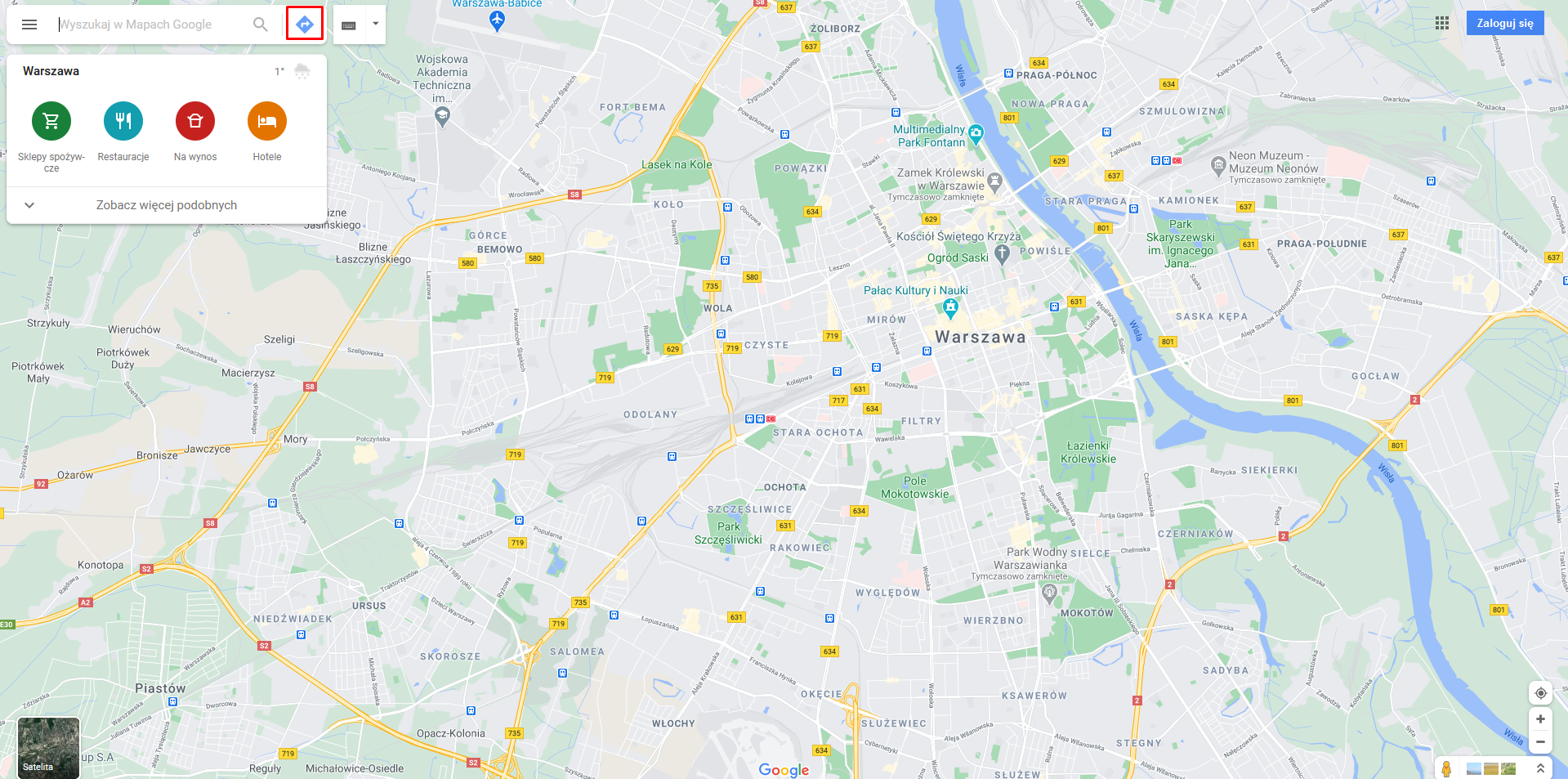
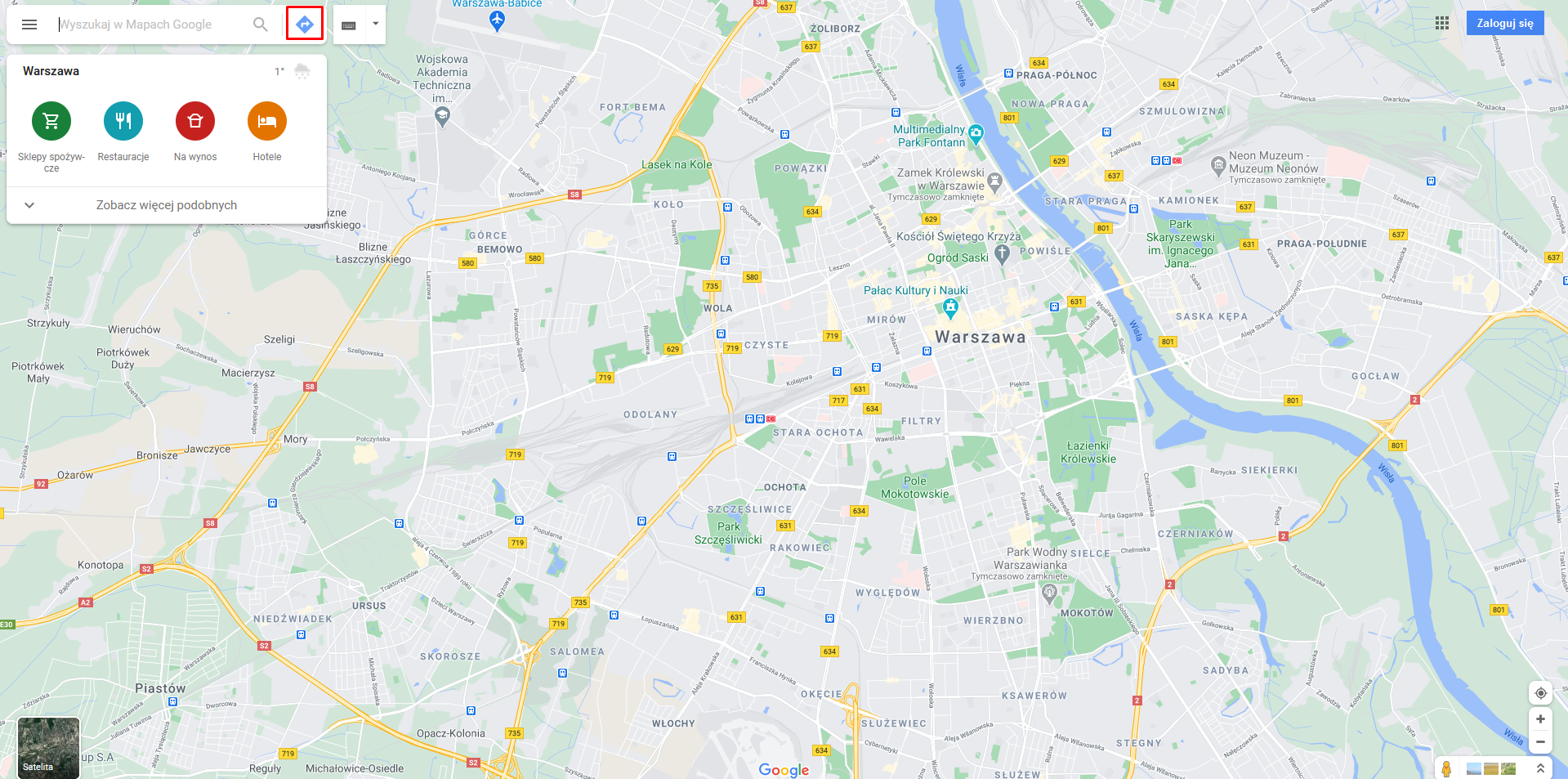
Następnie należy kliknąć na pierwsze puste pole, a później wpisać nazwę lokalizacji, od której chcemy zacząć podróż, bądź zaznaczyć ją kliknięciem na mapie. Kolejny przystanek powinniśmy dodać w analogiczny sposób.
Kiedy już wypełnimy punkt początkowy i pierwszy przystanek, pojawi nam się napis “Dodaj miejsce docelowe”, na który należy kliknąć. Kiedy wpiszemy lub zaznaczymy na mapie kolejny przystanek, będziemy mogli dodać czwarty punkt i tak dalej, i tak dalej, aż ukończymy całą trasę.
W aplikacji mobilnej wygląda bardzo podobnie. Należy otworzyć Mapy, nacisnąć na napis start, po czym wpisać dwa pierwsze przystanki. Dalej musimy kliknąć na trzy kropki obok pierwszego przystanku i wybrać opcję “Dodaj przystanek”. Kiedy uzupełnimy trzeci przystanek, pojawi się miejsce na czwarty, i tak dalej.
Jak zaznaczyć punkty na mapie Google – podsumowanie
Mamy nadzieję, że udało nam się w ramach tego poradnika jasno i klarownie wytłumaczyć, jak zaznaczyć punkty na mapie Google, zarówno w przeglądarce, jak i w aplikacji mobilnej. Jest to bez wątpienia przydatna funkcja, która może oszczędzić nam dużo czasu i nerwów, które zmarnowalibyśmy na samodzielne szukanie drogi do danego miejsca.
Zapraszamy także do innych naszych artykułów związanych z różnymi usługami Google. Wyjaśnialiśmy już między innymi, jak ustawić Google jako domyślą wyszukiwarkę. Jeśli jest jakiś temat, którym chcielibyście, żebyśmy się zajęli, koniecznie dajcie nam znać w komentarzach!
WARTO PRZECZYTAĆ: